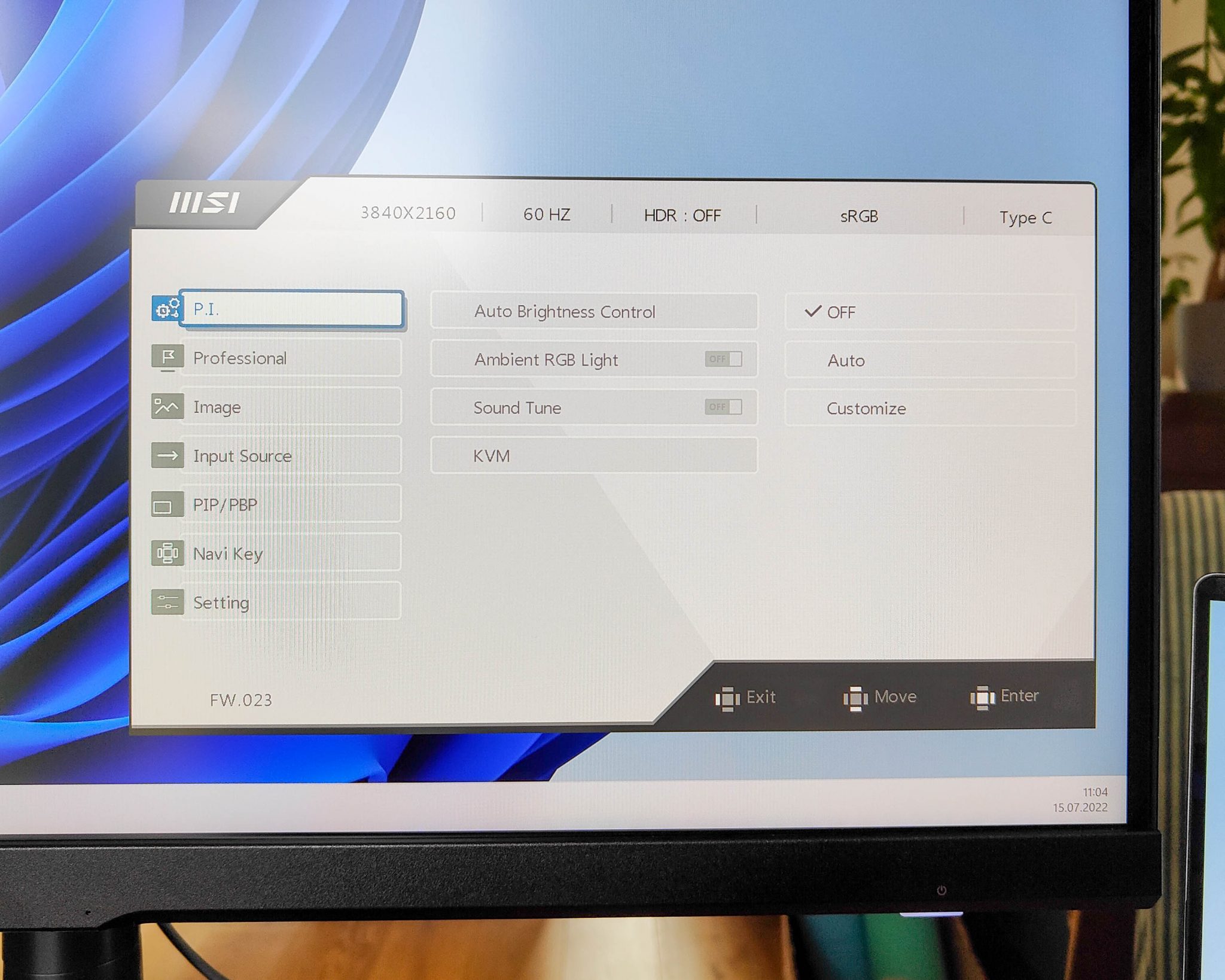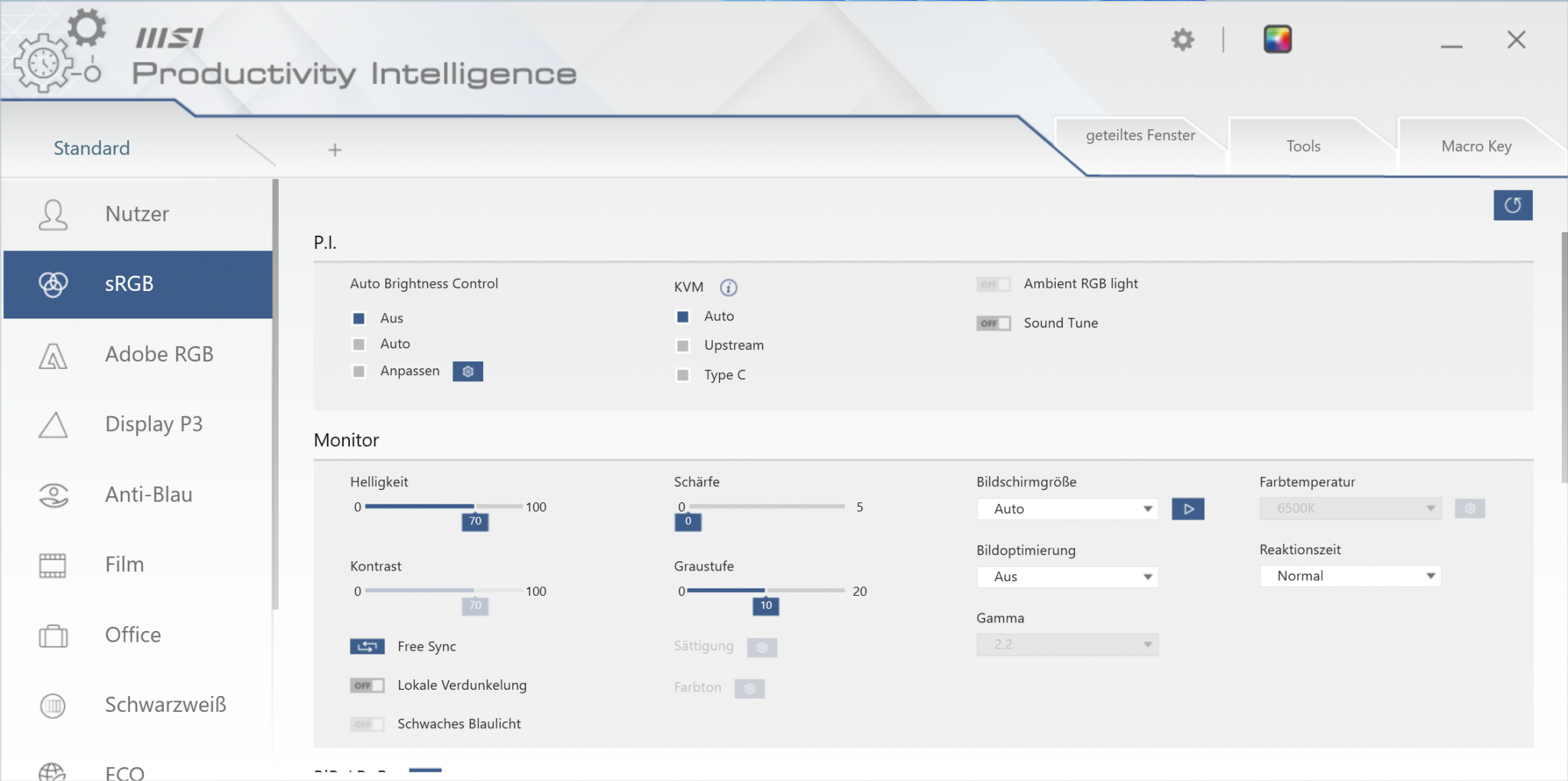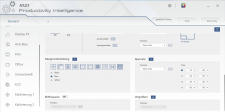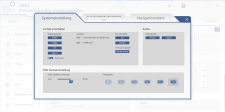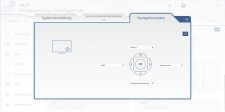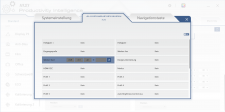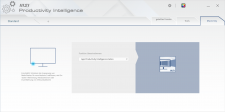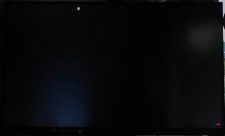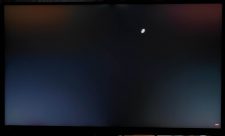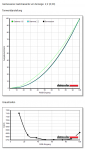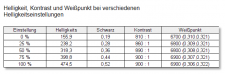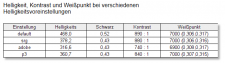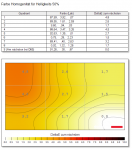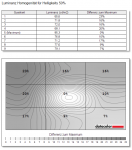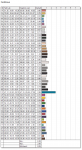Monitore waren mal ein graues Viereck auf dem Schreibtisch und irgendwie auch alle gleich, selbst wenn etwas anderes auf dem Karton stand. Mittlerweile sind sie aber so vielseitig, dass jeder die für sich passende Nische finden kann. Eine dieser Nischen sind „Creator Monitore“, die sich insbesondere an Kreative richten. MSI in diesem Segment natürlich dabei sein und an dieser Stelle kommt der Summit MS321UP ins Spiel.
Das gefällt uns
- Farbdarstellung
- großer Lieferumfang
- Verarbeitung
- Ergonomie
- KVM-Switch integriert
Das gefällt uns nicht
- Lichthöfe in den Ecken
- Mittelmäßige Luminanzhomogenität
- Software ausbaufähig
Technisch bietet er Einiges, angefangen mit 4K-Auflösung, HDR 600 und 95% DCI-P3 Farbraumabdeckung bis hin zu einer extra Abdeckung gegen Streulicht und jeder Menge Anschlüsse.
Für den aufgerufenen Preis liest sich die Liste an Features und Hardware ziemlich beeindruckend, denn MSI hat hier definitiv nicht an Ausstattung gespart. Doch wie sieht es in der Praxis aus? Datenblätter sind immer schön und gut, aber das muss im Alltag natürlich auch ordentlich umgesetzt sein.
Nach oben
Summit MS321UPDE bei uns im Shop
Lieferumfang, Aufbau und Haptik
Der Lieferumfang ist so üppig wie das Datenblatt und so ist alles dabei, was man irgendwie brauchen könnte: HDMI, DisplayPort, USB-Uplink und USB-Type-C Kabel, Stromkabel und sogar ein Klinke-auf-Klinke Audiokabel.
Der Aufbau geht dann auch ziemlich schnell. Arm und Standfuß werden mit einer Thumbscrew miteinander verbunden, anschließend das Display mit vier Schrauben am Arm befestigt. Hierfür wird aber ein Schraubendreher benötigt, denn der Arm wird direkt am VESA-Mount befestigt. Abschließend noch eine Abdeckung über die Schrauben und fertig. Eine werkzeuglose Montage wäre beim Nachfolger nett.
Einmal aufgestellt, steht der MSI Summit MS321UP dann auch sicher auf dem Tisch. Auch am Tisch ruckeln bringt ihn nicht aus der Ruhe. Der Standfuß ist auch sehr flexibel und lässt sich nach belieben einstellen. Einzig auf Pivot muss man verzichten. Ansonsten lässt er sich um 100mm in der Höhe verstellen, um 35° nach links und rechts drehen und im Winkel von -5° bis 20° neigen. In der Höhe könnte es etwas mehr sein, für mich ist er am Stehschreibtisch schon etwas zu niedrig. Der Blendschutz wird einfach magnetisch gehalten und ist schnell aufgesetzt und abgenommen.
Ein nettes „Quality of life“-Feature ist noch der KVM Switch im Monitor. So können zwei PCs oder Notebooks zeitgleich angeschlossen und auf Knopfdruck die am MSI Summit MS321UP angeschlossenen USB-Geräte zwischen den Geräten hin- und hergewechselt werden. Im Automatikmodus wechselt der Monitor auch automatisch zwischen USB-C und USB-B-Uplink, sobald der USB-C-Port als Display-Eingang ausgewählt wird. Praktisch, wenn man öfter mal zwischen Notebook und Desktop wechselt, da damit auch alle angeschlossenen USB-Geräte mit wechseln, egal ob USB-Stick, Maus oder Tastatur.
Optisch ist er von vorne unauffällig. Nur das goldene MSI-Logo sticht ein wenig hervor. Ansonsten ist es das, was ich von einem Monitor erwarte: Ein schwarzes Rechteck mit Bild in der Mitte. Die Rahmen sind schlank und auch das „Kinn“ nicht zu breit.
Nach oben
Summit MS321UPDE bei uns im Shop
Steuerung
Nicht ganz so praktisch ist das On-Screen-Menü, wenn man häufig wechselt. Das ist ziemlich umfangreich, bietet also jede Menge Einstellungsmöglichkeiten. Dadurch kann es aber auch ein wenig dauern, bis sich Menüstrukturen aufbauen. Ein paar erwähnenswerte Features stecken im Menü, die zu finden ist ohne Handbuch aber gar nicht so einfach. Die Bezeichnungen sind teilweise verwirrend, wie das „RGB Umgebungslicht“. Wer sich dahinter nun RGB-Beleuchtung erhofft wird enttäuscht, denn der Modus steht dafür, dass sich die Farbtemperatur- und Helligkeit automatisch an das Umgebungslicht anpassen. Praktisch, wenn man vor allem lesen will, unpraktisch jedoch für die Medienerstellung, denn so kann man nie sicher sein, ob der Weißabgleich denn wirklich passt. Aber dafür hat MSI auch eine Lösung parat: Automatisches Wechseln des Modus je nach Anwendung.
Dann gibt es noch die „Bildverbesserung“ in verschiedenen Stufen. Die erhöht letztlich nur die Kantenschärfe. „Bildfrequenz“ ist ein weiteres Rätsel im Menü, denn es gibt nur an oder aus – kann man also einen E-Ink-Modus aktivieren und das Bild wird nicht mehr kontinuierlich neu aufgebaut, um Energie zu sparen? Falsch. Man kann die aktuellen FPS als großes Overlay anzeigen lassen. Besonders wichtig, wenn man gerade Fotos in Lightroom bearbeitet.
Die Steuerung des Menüs ist ansonsten in Ordnung. Es gibt den mittlerweile üblichen Joystick auf der Rückseite, über den man sich durch das Menü hangelt. Dieser kann zudem mit Schnellaktionen belegt werden, die sich ausgeführen lassen, wenn man den Joystick außerhalb des Menüs in eine der vier Richtungen bewegt. Wer sich mit dem OSD nicht herumschlagen will, kann auf die „ProductivityIntelligence“ Software ausweichen. Die bietet im Grunde die gleichen Optionen wie das OSD, aber eben bequem steuerbar per Maus und Tastatur. Allerdings gilt hier im Grunde das gleiche wie für das OSD: Die Navigation ist teilweise chaotisch und einige Namen der Funktionen verraten die eigentliche Funktion nicht, ohne sie nachzuschlagen.
Über die Software lassen sich Profile erstellen, die dann auf dem Monitor anstelle des PCs gespeichert werden. Einmal auf eure Bedürfnisse eingerichtet, könnt ihr also immer die gleiche Kalibrierung nutzen, unabhängig vom angeschlossenen System. Der einzige Haken daran: Ohne extra Kolorimeter – eines von zwei kompatiblen – können keine Farbprofile gespeichert werden. Externe Profile oder Einstellungen können nicht importiert werden, auch nicht die mit unserem Spyder X Elite erstellten. Die Profile können dafür mit Programmen verknüpft werden, sodass sie automatisch geladen werden, wenn das dazugehörige Programm startet.
Benötigt ihr diese Profile nicht, ist die Software im Großen und Ganzen aber nicht wirklich wichtig. Oh, beinahe vergessen: An der linken Seite vom Monitor sitzt noch eine Makro-Taste, die ihr mittels „ProductivityIntelligence“ selbst belegen könnt. Hier lassen sich die meisten Features des OSD hin verlegen, sodass die am häufigsten genutzte Funktion direkt erreichbar ist.
Nach oben
Summit MS321UPDE bei uns im Shop
Bildqualität
Ok, jetzt aber zum Display und dessen Qualitäten. Was direkt auffällt, ist natürlich die Auflösung und damit einhergehende Schärfe. Alles ist gestochen scharf und Schrift sehr gut lesbar. Auch farblich gefällt das Display auf den ersten Blick. Farben sind zwar satt, aber nicht übersättigt. Was aber im Vergleich zum Monitor direkt daneben auffällt, ist ein leichter Rotstich, gerade in weißen Bereichen. Allerdings befindet sich der MSI Summit MS321UP im Auslieferungszustand noch im Eco-Modus.
Neben dem Eco-Modus stehen noch einige weitere Modi zur Auswahl. So gibt es einen Custom Modus, SRG, AdobeRGB, DCI-P3, „Anti-Blau“, Film, Office, Schwarzweiß, ECO und noch drei weitere Kalibrierungs-Slots. Ob so viele Profile nötig sind, muss jeder für sich entscheiden – meistens nutzt man am Ende ja doch nur eines. Die Auswahl zu haben ist aber auf jeden Fall erstmal gut.
Dazu gibt es noch HDR 600 und Local Dimming. Letzteres bietet allerdings leider nur 6 Zonen, was sich in dunklen Szenen dann bemerkbar macht. Einzelne helle Lichtquellen ziehen einen Lichthof über die gesamte Fläche der Zone mit sich – oder auch von zwei Zonen, wenn es auf der Grenze zwischen zwei Zonen liegt. Was erstmal schlimm klingt, ist im Alltag stark davon abhängig, welche Inhalte ihr so konsumiert. Tendenziell helle Inhalte retuschieren das Local Dimming ziemlich gut, bei dunklen Inhalten mit einzelnen hellen Hotspots wird es hingegen verstärkt. Meine Lieblingseinstellung dafür war daher: Off. Wer allerdings HDR nutzen will, muss auch mit Local Dimming vorliebnehmen. Und ein zweiter Haken: Auch ohne Local Dimming ist leichtes Backlight Bleeding zu erkennen. Auf den Fotos wirkt es deutlich stärker als in Wirklichkeit.
- Local Dimming Aktiv
- Local Dimming Deaktiviert
Das klingt jetzt alles sehr negativ, aber ein wenig muss ich hier relativieren: Bei Tageslicht fallen diese Schwächen kaum auf, erst im abgedunkelten Raum macht es sich dann bemerkbar. Auch ist es natürlich in darauf ausgelegten Tests deutlich besser zu sehen als bei „normalen“ Inhalten, wo es nicht so sehr auffällt.
Die Maximalhelligkeit von 600 nits wird nur mit aktiviertem Local Dimming erreicht. Allerdings erreicht der MSI Summit MS321UP auch ohne HDR und Local Dimming 474 nits. Das reicht in Kombination mit der matten Oberfläche in nahezu allen Umgebungen aus. Ich hatte im Testzeitraum keine Probleme mit der Lesbarkeit, auch nicht bei direkter Sonneneinstrahlung durch das Fenster. Der Helligkeitssensor hat die Displayhelligkeit auch zuverlässig geregelt, sodass ich nicht manuell nachsteuern musste.
MSI richtet sich mit dem MS321UP aber vor allem an Kreative, also jene, die lieber Inhalte erstellen als sie einfach nur zu konsumieren. Dafür soll er möglichst genaue Farben reproduzieren können. Getestet habe ich das wie gewohnt mit unserem Spyder X Elite. Die Ergebnisse in den Standardeinstellungen entsprechen dann auch den von MSI beworbenen. SRGB wird zu 100% abgedeckt, AdobeRGB noch zu 86% und DCI-P3 zu 95%. Wirklich gut, so ganz ohne weitere Kalibrierung. Der MSI Summit unterstützt auch Hardware-Kalibrierung mittels Colorimeter, allerdings werden bislang nur zwei Modelle unterstützt: Der X-Rite i1Display Pro sowie der Portrait Displays C6 HDR2000. Über unseren Spyder können wir daher leider kein Hardware-Profil hinterlegen.
Generell ist er aber auch ohne extra Kalibrierung bereits gut für anspruchsvolle Arbeiten nutzbar. Das Gamma ist mit 2.2 einwandfrei, der Weißpunkt nur ein wenig zu warm und die Farbwidergabe sehr genau. Lediglich in zwei Disziplinen gibt es Kritik: Der Kontrast von maximal 900:1 ist unterdurchschnittlich und die Luminanzhomogenität ist ebenfalls schlechter als erwartet. Bis zu 23% Abweichung konnte ich messen, selbst bei 100% Helligkeit liegt die Abweichung noch bei 17%. Das bedeutet eine Differenz von über 60cd/m² zwischen Bildmitte und oberem linken Rand. Die obere linke Ecke ist auch bei der Farbhomogenität der Ausreißer. Bis zu 6,9% beträgt hier die Abweichung.
Abgesehen von der Luminanzhomogenität sind die Ergebnisse – gerade für die Preisklasse – aber noch sehr gut und der Monitor kann hier überzeugen. Im direkten Vergleich neben einem deutlich teureren EIZO mit integrierter Hardware-Kalibrierung sind mit bloßem Auge keine Unterschiede wahrnehmbar – mit Ausnahme des leichten Rotstichs. Und natürlich im HDR Modus, den mein Vergleichs-EIZO nicht hat. Kleiner Punktabzug allerdings für Cutter und Coloristen: Die HDR600-Unterstützung ist nicht optimal zur Contenterstellung, da die meisten HDR Standards auf 1000nits Peak setzen und die meisten Inhalte hierfür produziert werden.
Nach oben
Summit MS321UPDE bei uns im Shop
Im Alltag
Ein paar Dinge, die mir so im Alltag begegnet sind, aber nicht so recht in eine Kategorie passen. Eigentlich sind es auch nur zwei Dinge, die waren aber ziemlich nervig. Zum einen sitzt das beiliegende Stromkabel nicht besonders gut im Sockel. Bewegt man den Monitor falsch oder kommt nur leicht gegen das Kabel, geht er aus. Nach ein wenig herumprobieren saß er irgendwann immerhin sicher genug, dass er nicht bei jeder Bewegung ausging. Inwieweit das nur mein oder alle Geräte betrifft, lässt sich natürlich nur schwer sagen – ein anderes Kabel brachte zumindest keine Besserung.
Das Aufwachen aus dem Standby klappte auch nur via Displayport zuverlässig. Ich hatte zum Test zwei Geräte verbunden und nur bei einem – dem per DP angeschlossenen – wachte der MSI MS321UP zuverlässig aus dem Sleepmodus wieder auf. Beim via HDMI angeschlossenen System musste ich immer zunächst das zweite Display über Windows deaktivieren und wieder aktivieren. Das kann auch banal an einer Inkompatibilität liegen, für die MSI nichts kann, daher eher eine Randnotiz an dieser Stelle.
Fazit
MSI hat einen guten Allrounder für Medienschaffende im Portfolio, dessen Bildqualität bis auf weniger Schnitzer sehr gut ausfällt. Die Farbgenauigkeit ist sehr gut, auch rein subjektiv gefällt die Darstellung. Bei der Bildqualität gibt es nur die Homogenität zu bemängeln, die besser sein könnte. Generell bekommt man mit dem MSI Summit MS321UPDE ein gutes Gesamtpaket hinsichtlich Hardware und Features. Die Anschlüsse sind vielseitig, der Lieferumfang umfangreich und der Standfuß solide und vielseitig einstellbar.
Größter Schwachpunkt ist die Software, bei der MSI noch viel Potential offen gelassen hat. Insbesondere die Übersetzungen ins Deutsche könnten eine Überarbeitung vertragen. Die Einrichtung ist aber natürlich nur ein kleiner Teil vom Alltag – wenn der Rest für euch passt, kann man darüber also hinwegsehen.
Nach oben
Summit MS321UPDE bei uns im Shop
*Stand: August 2022